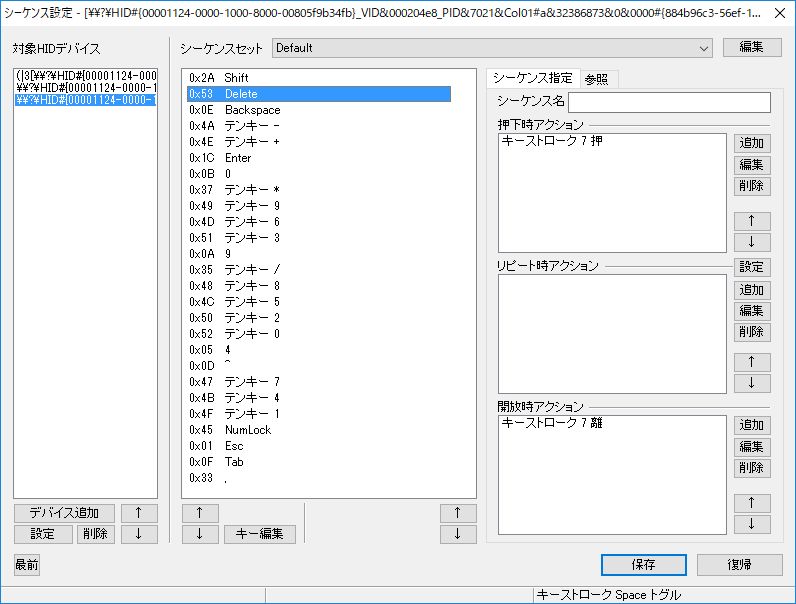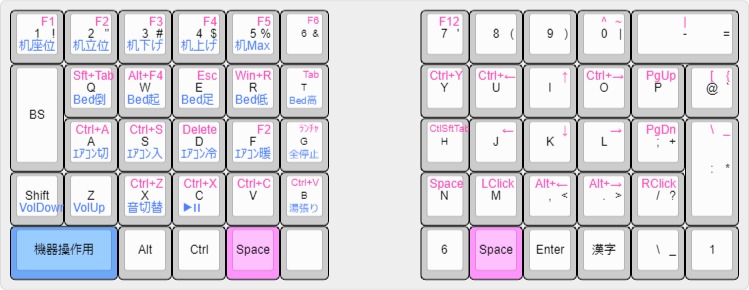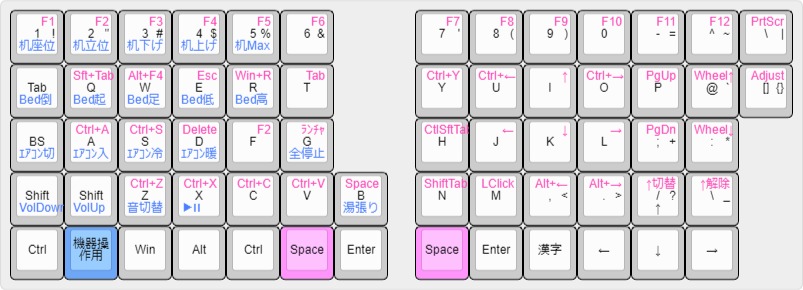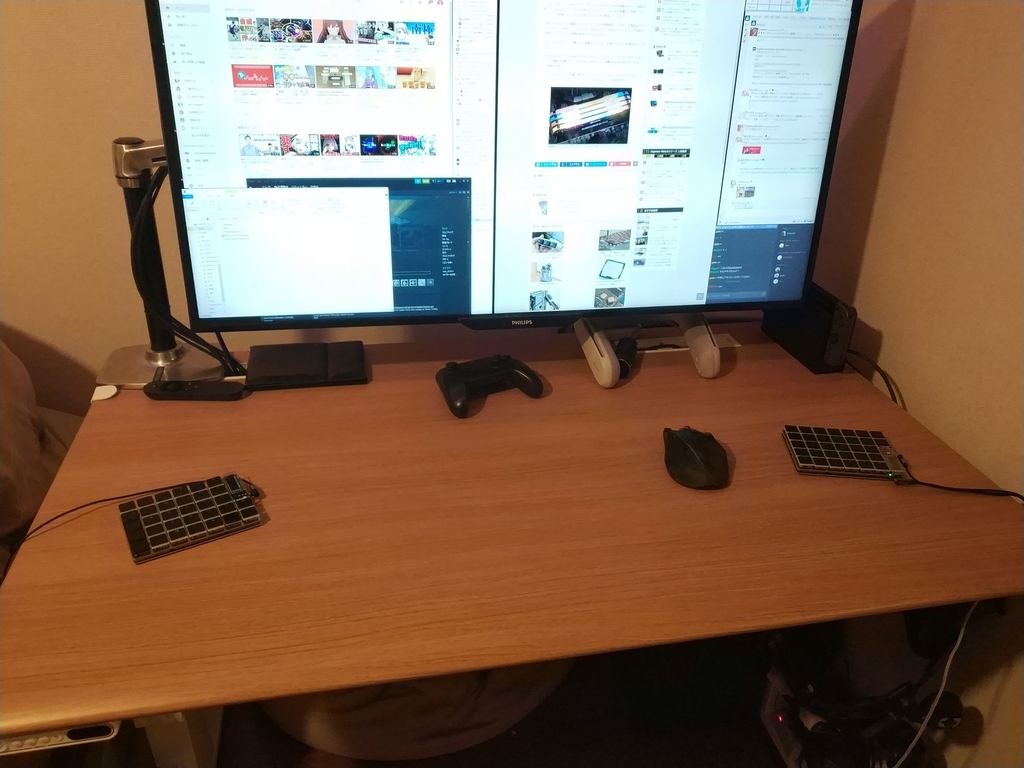背景
アームでディスプレイを移動できるようにし、ベッドと机でPCを使いまわしている。
画面の移動をする際一緒に入力装置等の小物の移動も必要になるので、画面と一緒に移動できたら便利ではと考えた。
買った製品
画面の上に棚を作る製品はいくつか見かけるが、移動を前提とはしていなさそうだし、使い勝手もあまり良くなかった。
独立アームでなく画面と同一のポジションかつ下に付けられるやつ無いかなと探してみた結果、1つだけ見つかった。
MOUNT-KB03 <br><br>VESA Keyboard Tray - Blackvivo-us.com
国内だとやたら高いので、amazon.comから買った。送料差っ引いてもこっちのほうが大分安い。
www.amazon.com
駄目だった
便利そうなのに各社から売られてないのには理由があったことが分かった。いざ着けてみたらアームが重さに勝てないのだ。
それなりに強力なはずのエルゴトロンのLXアームを使用していたんだけど、それでも画面がお辞儀してしまった。
単純な重量合計的にはアームの耐荷重を一応下回ってそうだが、トレイの重さがそこそこあるのと、それによって重心がかなり前方に移動するのが悪いっぽい。
パワー解決
キーボードとトラックボール2つ買ったほうが絶対に安いんだけども、何だか無駄が多い感じがするので避けたかった。
使わずにしまっておいて置くのも邪魔なサイズなので、どうにか使えるようにすることにした。
ある程度の可動域があるアームの中で普通に手に入るアームとして耐荷重最高なのは、エルゴトロンのHXアームらしい。
結構いい値段したが、半分意地みたいなもので結局ポチった。完璧に損切りに失敗している。
結果
成功した。色々載せてもちゃんと角度を保持してくれた。

移動がまとめてできるのはもちろん、乗せたままでも普通に使える。(ただ体勢的には左右にあったほうが絶対楽なので軽く使う時に限る)

ベッドの周り全方位に物が置けるようになった。

特に計算してなかったけど、やたらかさばるPHOENIXWANの上がいい感じのスペースとして収まった。

プレイ時のキーボード置き場としても使える。専コンだけで完結しないちょっとしたテンキー操作等もそのまま出来て便利。

ちなみに壁にパンチングボードを付けた。大掛かりな工事とか要らずピン留めで割と簡単に設置できる。
各種コントローラ、ヘッドセット、Switch本体、Viveなんかがいい感じに収まってよろしい。
余談:ゲーミングモニタ良い
以前はPhilipsの大型の60Hz4kモニタを使っていたが、 高リフレッシュレートを一回体感したら二度と60Hzには戻れない体にされてしまった。
専コン整えてそれなりにプレイ回数増えたこともあるけど、画面変えてからというものスコアもクリアもいろいろ伸びてくれた。段位で言うとDP発狂九段やInfinitasDP皆伝を抜けられたりした。
大画面高リフレッシュレートの製品の選択肢はかなり狭い。大きすぎるLG製のやつ以外ほぼ国内未発売で、海外向けで出ている丁度いいサイズの製品もピクセル配置がRGBでなくBGRだったりして完璧なものがなかった。
アーケード準拠の画面サイズへのこだわりは捨てて小さい画面になったが、結局のところ特に違和感なく遊べた。
いろいろ試した結果最終的に27GN950-Bに乗り換えた。機能全部盛りかつ高解像度で強い。まだ未発売だけどPG32UQXなんかも良さそう。
おわり
単に板一枚浮かせるだけのためにしてはどう考えても必要な条件がきつすぎる。
稼働範囲の狭い半固定寄りのVESAマウントであれば普通に使えそうだけど、それならトレイ専用のアームを別に付けたほうが良い気がする。
得られたものに満足はしているしそれなりに便利にもなったが、コスパは最低だった。
既に強いアーム持ってる人には良いんじゃないでしょうか。














![[エムピウ]m+ 折り財布 millefoglie 2 P30 MF2p30 napoli [エムピウ]m+ 折り財布 millefoglie 2 P30 MF2p30 napoli](https://images-fe.ssl-images-amazon.com/images/I/41fSf%2BaO0yL._SL160_.jpg)















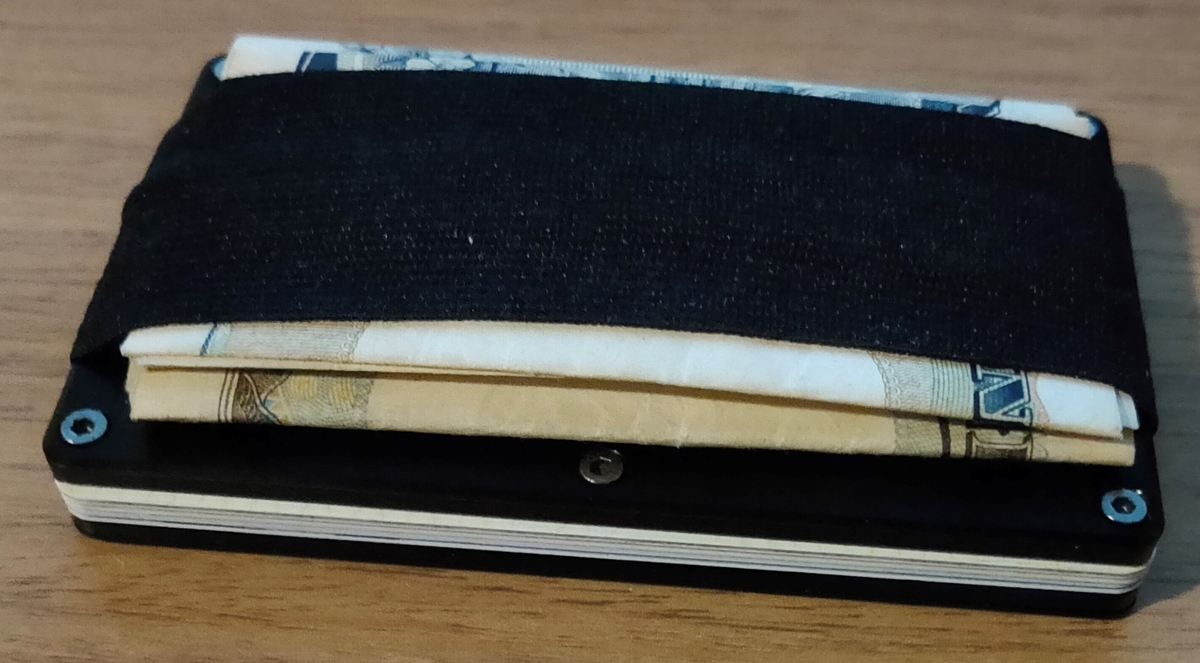


![[Kinzd] 輪ゴムカードケース スリム財布 カードと紙幣収納 ブラック (ブラック) [Kinzd] 輪ゴムカードケース スリム財布 カードと紙幣収納 ブラック (ブラック)](https://images-fe.ssl-images-amazon.com/images/I/31ZR2x42eEL._SL160_.jpg)